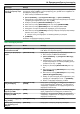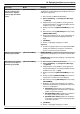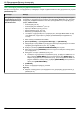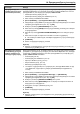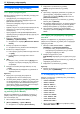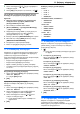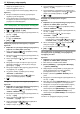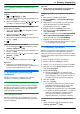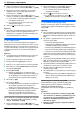Operating instructions
– παραγωγή αντιγράφων (σελ. 51)
– εκτύπωση εγγράφων (σελ. 41)
– εκτύπωση αρχείου από συσκευή μνήμης USB (σελ. 44)
Σηµείωση:
R Μπορείτε να καθορίσετε κωδικούς για μεμονωμένα
τμήματα (έως και 100 τμήματα).
R Για να χρησιμοποιήσετε τη δυνατότητα περιορισμού
λειτουργιών, δεν πρέπει να επιτρέψετε σε πολλά άτομα να
γνωρίζουν τον κωδικό διαχειριστή.
11.5.1 Καθορισμός του περιορισμού λειτουργιών
Ενεργοποίηση του περιορισμού λειτουργιών
1. MtN A MBNM1NM5NM4N A MOKN
2. Καταχωρίστε τον κωδικό διαχειριστή (λειτουργία #151 στη
σελ. 76). A MOKN
3. M1N A “ΕΝΕΡΓ/ΜΕΝΟ”
R M0N A “ΑΠΕΝΕΡ/ΝΟ”
4. MOKN A MtN
Καθορισμός περιορισμού λειτουργιών για τμήματα
Σηµαντικό:
R Βεβαιωθείτε ότι η λειτουργία #154 έχει προηγουμένως
ρυθμιστεί στο “ΕΝΕΡΓ/ΜΕΝΟ” (σελ. 108).
1. Πιέστε επανειλημμένα MtN για να προβληθεί η ένδειξη
“ΡΥΘΜΙΣΗ ΤΜΗΜΑΤΟΣ”. A MEN
2. Καταχωρίστε τον κωδικό διαχειριστή (λειτουργία #151 στη
σελ. 76). A MOKN
3. Πιέστε επανειλημμένα MFN ή MEN για να επιλέξετε “ΝΕΟ”.
A MOKN
4. Καταχωρίστε το όνομα που πρέπει να έχει έως και 16
χαρακτήρες (ανατρέξτε στη σελ. 59 για την εισαγωγή
χαρακτήρων). A MOKN
5. Καταχωρίστε 4ψήφιο κωδικό τμήματος χρησιμοποιώντας
τους αριθμούς 0-9. A MOKN
6. Αν χρειαστεί, αλλάξτε τη ρύθμιση για την επιλογή
“ΕΚΤΥΠΩΣΗ” ή “ΑΝΤΙΓΡΑΦΟ”.
Πιέστε επανειλημμένα το πλήκτρο MCN ή MDN για να
επιλέξετε την επιθυμητή ρύθμιση. A MOKN
7. MtN
Επεξεργασία περιορισμού λειτουργιών για τμήματα
Σηµαντικό:
R Βεβαιωθείτε ότι η λειτουργία #154 έχει προηγουμένως
ρυθμιστεί στο “ΕΝΕΡΓ/ΜΕΝΟ” (σελ. 108).
1. Πιέστε επανειλημμένα MtN για να προβληθεί η ένδειξη
“ΡΥΘΜΙΣΗ ΤΜΗΜΑΤΟΣ”. A MEN
2. Καταχωρίστε τον κωδικό διαχειριστή (λειτουργία #151 στη
σελ. 76). A MOKN
3. Πιέστε επανειλημμένα MFN ή MEN για να επιλέξετε
“ΔΙΟΡΘΩΣΗ”. A MOKN
4. Πιέστε επανειλημμένα MCN ή MDN μέχρι να προβληθεί το
επιθυμητό στοιχείο. A MtN A MGN
5. Αλλάξτε το όνομα, αν χρειάζεται. A MOKN
6. Αν είναι απαραίτητο, επεξεργαστείτε τον κωδικό του
τμήματος. A MOKN
7. Αν είναι απαραίτητο, επεξεργαστείτε τις ρυθμίσεις για το
τμήμα. Πιέστε επανειλημμένα το πλήκτρο MCN ή MDN για να
επιλέξετε την επιθυμητή ρύθμιση. A MOKN
8. MwN A MtN
Διαγραφή ενός αποθηκευμένου στοιχείου
Σηµαντικό:
R Βεβαιωθείτε ότι η λειτουργία #154 έχει προηγουμένως
ρυθμιστεί στο “ΕΝΕΡΓ/ΜΕΝΟ” (σελ. 108).
1. Πιέστε επανειλημμένα MtN για να προβληθεί η ένδειξη
“ΡΥΘΜΙΣΗ ΤΜΗΜΑΤΟΣ”. A MEN
2. Καταχωρίστε τον κωδικό διαχειριστή (λειτουργία #151 στη
σελ. 76). A MOKN
3. Πιέστε επανειλημμένα MFN ή MEN για να επιλέξετε
“ΔΙΟΡΘΩΣΗ”. A MOKN
R Για να διαγράψετε όλα τα στοιχεία, πιέστε
επανειλημμένα το πλήκτρο MFN ή MEN για να επιλέξετε
“ΔΙΑΓΡΑΦΗ ΟΛΩΝ”. A MOKN A MOKN A MwN
4. Πιέστε επανειλημμένα MCN ή MDN μέχρι να προβληθεί το
επιθυμητό στοιχείο. A MtN A MBN
R Για να ακυρώσετε τη διαγραφή, πιέστε MwN.
5. MOKN A MtN
Για να ρυθμίσετε ή να επεξεργαστείτε τον περιορισμό των
λειτουργιών μέσω της διεπαφής του προγράμματος
περιήγησης στον Ιστό
Σηµαντικό:
R Βεβαιωθείτε ότι η λειτουργία #154 έχει προηγουμένως
ρυθμιστεί στο “ΕΝΕΡΓ/ΜΕΝΟ” (σελ. 108).
1. Κάντε εκκίνηση του Multi-Function Station.
2. [Device (ΣΥΣΚΕΥΗ)] A [Configuration Web Page]
A [Device (ΣΥΣΚΕΥΗ)]
3. Πληκτρολογήστε τη λέξη «root» ως όνομα χρήστη και
ύστερα πληκτρολογήστε τον κωδικό πρόσβασης
(λειτουργία #155 στη σελ. 76). A [OK]
4. Επιλέξτε τη δυνατότητα [ΠΕΡΙΟΡ. ΛΕΙΤΟΥΡ.] από το
μενού.
5. Καταχωρίστε τον κωδικό διαχειριστή (λειτουργία #151 στη
σελ. 76). A [OK]
6. Κάντε κλικ στην επιλογή [ΔΙΟΡΘΩΣΗ] δίπλα στο στοιχείο
που επιθυμείτε να καταχωρίσετε ή να επεξεργαστείτε.
7. Καταχωρίστε το όνομα και τον 4ψήφιο κωδικό τμήματος.
8. Επιλέξτε τη δυνατότητα [EΝΕΡΓΟΠΟΙΗΜ] από την
αναπτυσσόμενη λίστα [ΕΚΤΥΠΩΣΗ] αν είναι απαραίτητο.
9. Επιλέξτε τη δυνατότητα [EΝΕΡΓΟΠΟΙΗΜ] από την
αναπτυσσόμενη λίστα [ΑΝΤΙΓΡΑΦO] αν είναι απαραίτητο.
10. [ΥΠΟΒΟΛΗ]
11. Κλείστε το πρόγραμμα περιήγησης στο Web.
108
11. Χρήσιμες πληροφορίες